影刀RPA批量数据抓取
批量数据抓取,这个功能真是救了我。平时要从网页上提取数据,尤其是表格数据,简直头疼得要命。不过,自从我发现了这个功能,整个过程变得简单多了。今天,我就来给你们分享一下我是如何用这个工具轻松抓取网页数据的,不管是表格还是普通的数据,通通搞定。
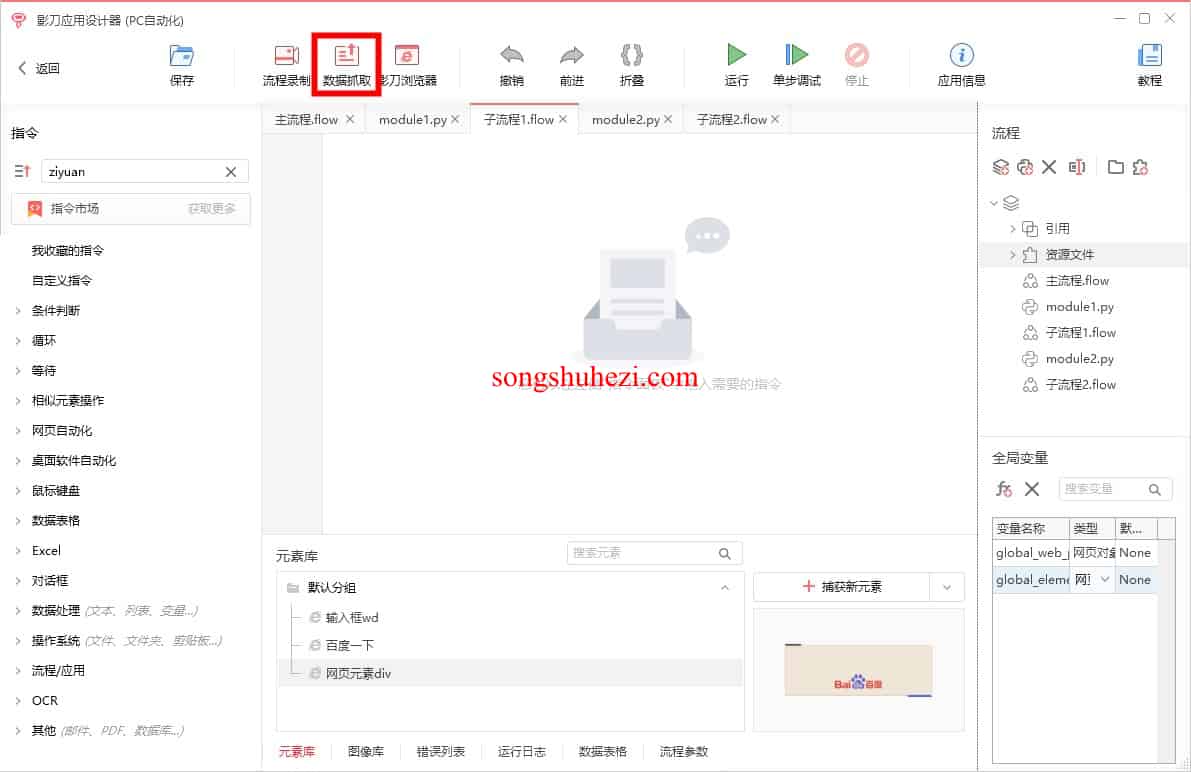
批量数据抓取案例说明
有时候我们需要从网页上抓取一些标准表格的数据。这种情况下,批量数据抓取功能简直就是神器,几步操作下来,表格数据就全都到手了。接下来,我详细说说操作步骤。
1. 点击【数据抓取】
首先,打开软件,然后找到并点击【数据抓取】按钮,这个按钮是整个过程的起点。
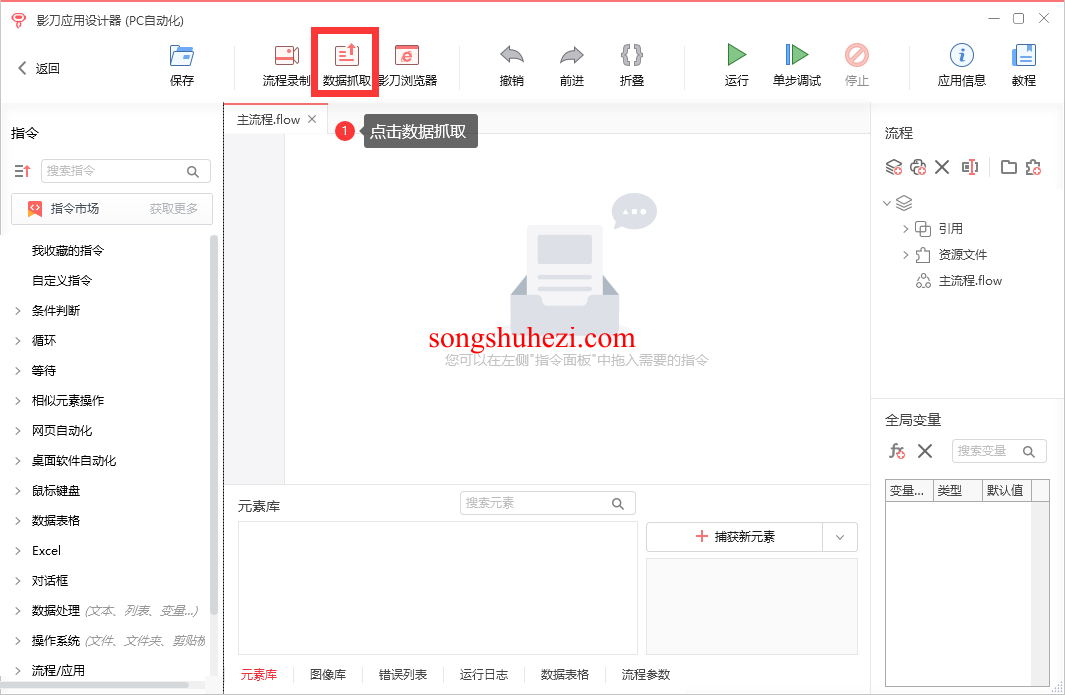
2. 打开网页并点击【抓取网页元素】
接下来,打开你要抓取数据的网页,点击【抓取网页元素】。这一操作会让软件开始识别网页中的各种元素。
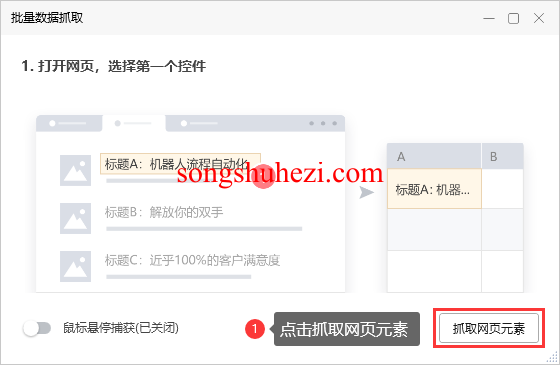
3. 识别表格标准单元格
当你看到网页上的元素显示为表格的标准单元格时,就意味着软件已经成功识别出这个表格。
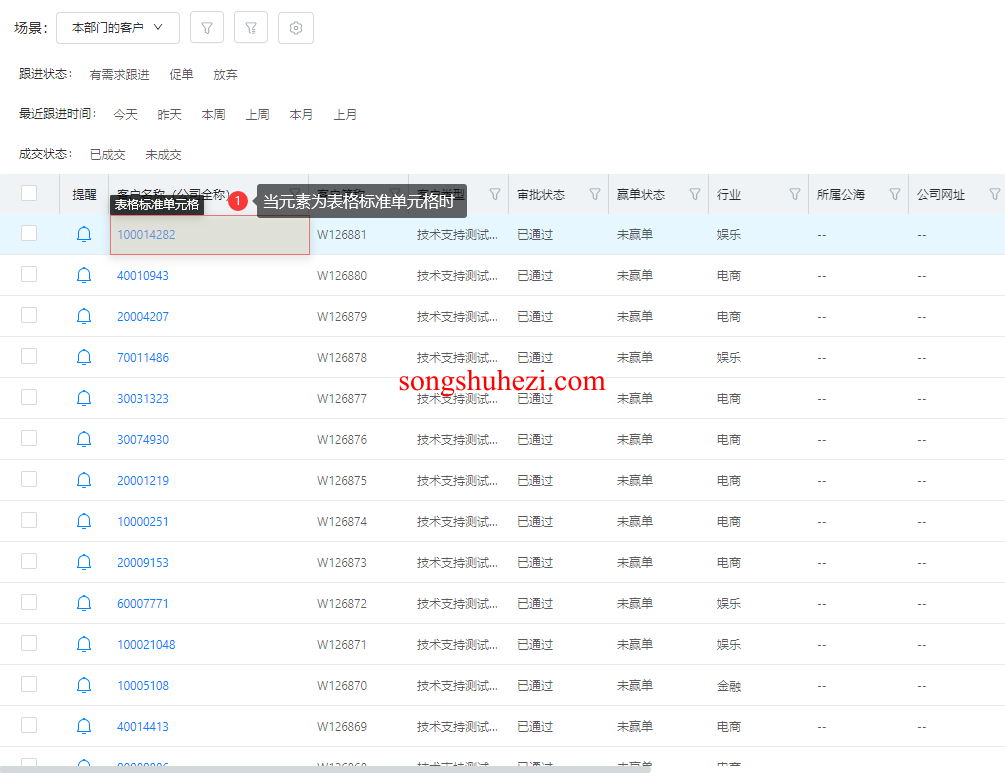
4. 一键抓取
点击单元格后,会弹出一个提示框,询问你是否要一键抓取所有数据。这个时候,只需要点击确认,所有的数据就都到手了。
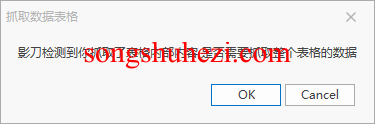
5. 查看抓取结果
抓取完毕后,你可以直接查看抓取到的数据,非常方便。
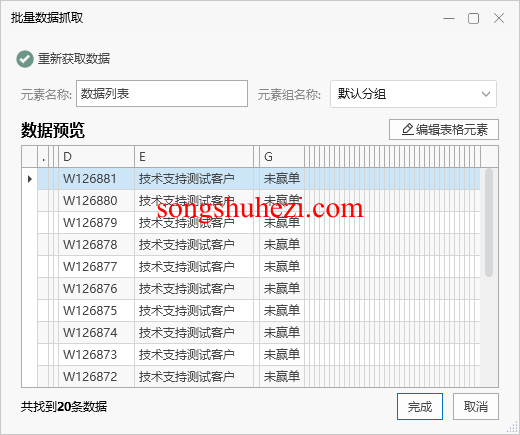
二、抓取普通网页信息
当然啦,不是所有的网页数据都是表格形式的。有时候你只是想要抓取一些零散的信息,比如网页上的某些字段。这种情况下,批量数据抓取也同样能帮到你。
1. 点击【数据抓取】
和之前一样,第一步还是要点击【数据抓取】按钮。
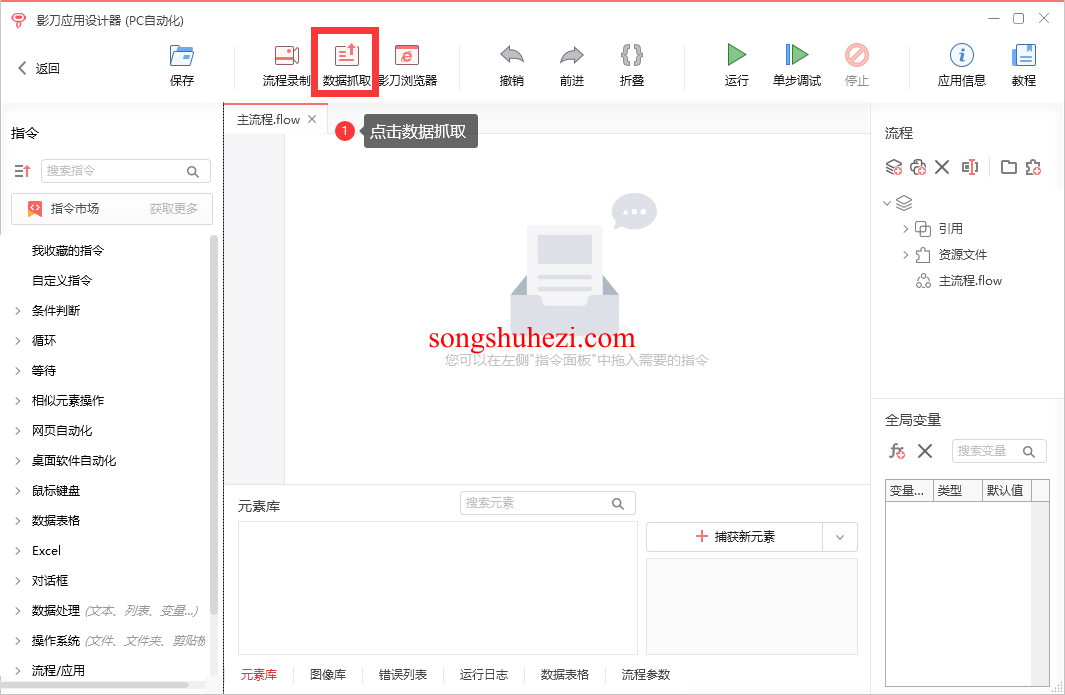
2. 选择要抓取的数据
在打开的网页上,选择你要抓取的数据。这时候,软件会高亮显示你选择的元素,方便你确认。
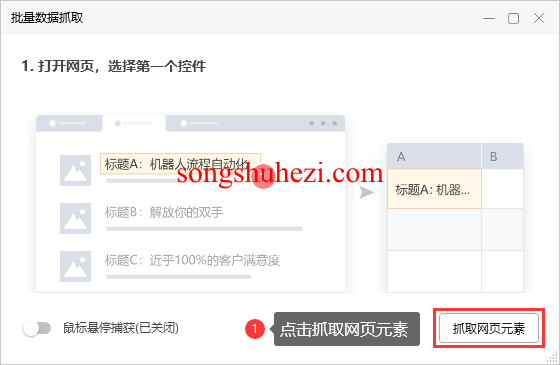
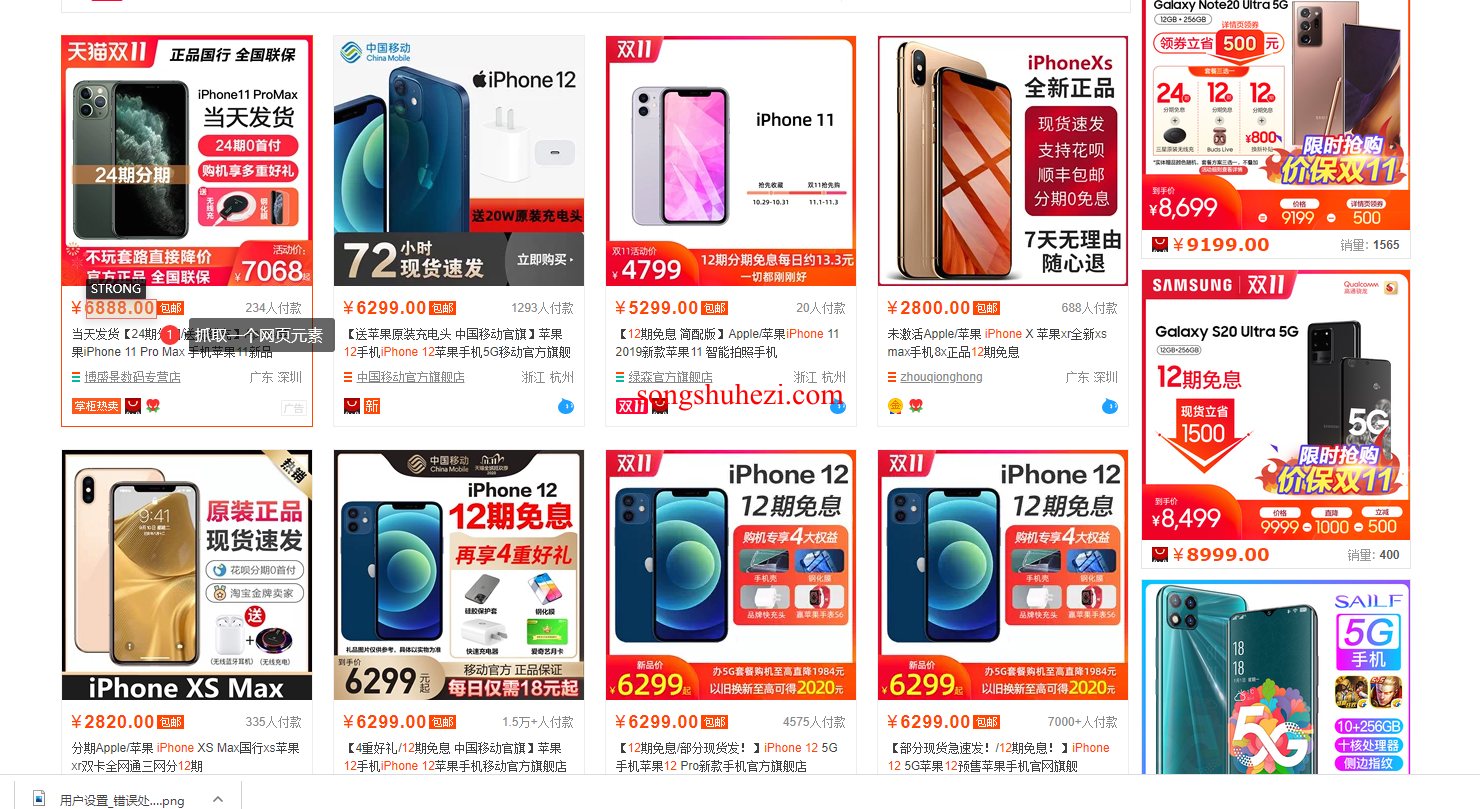
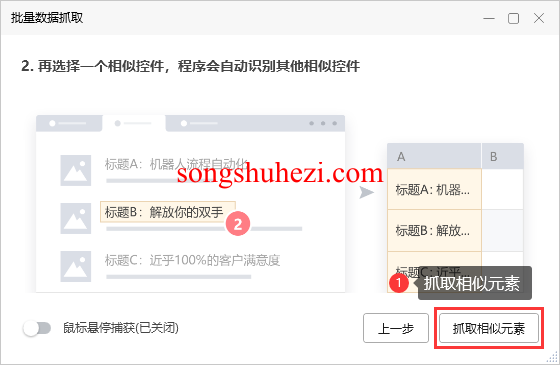
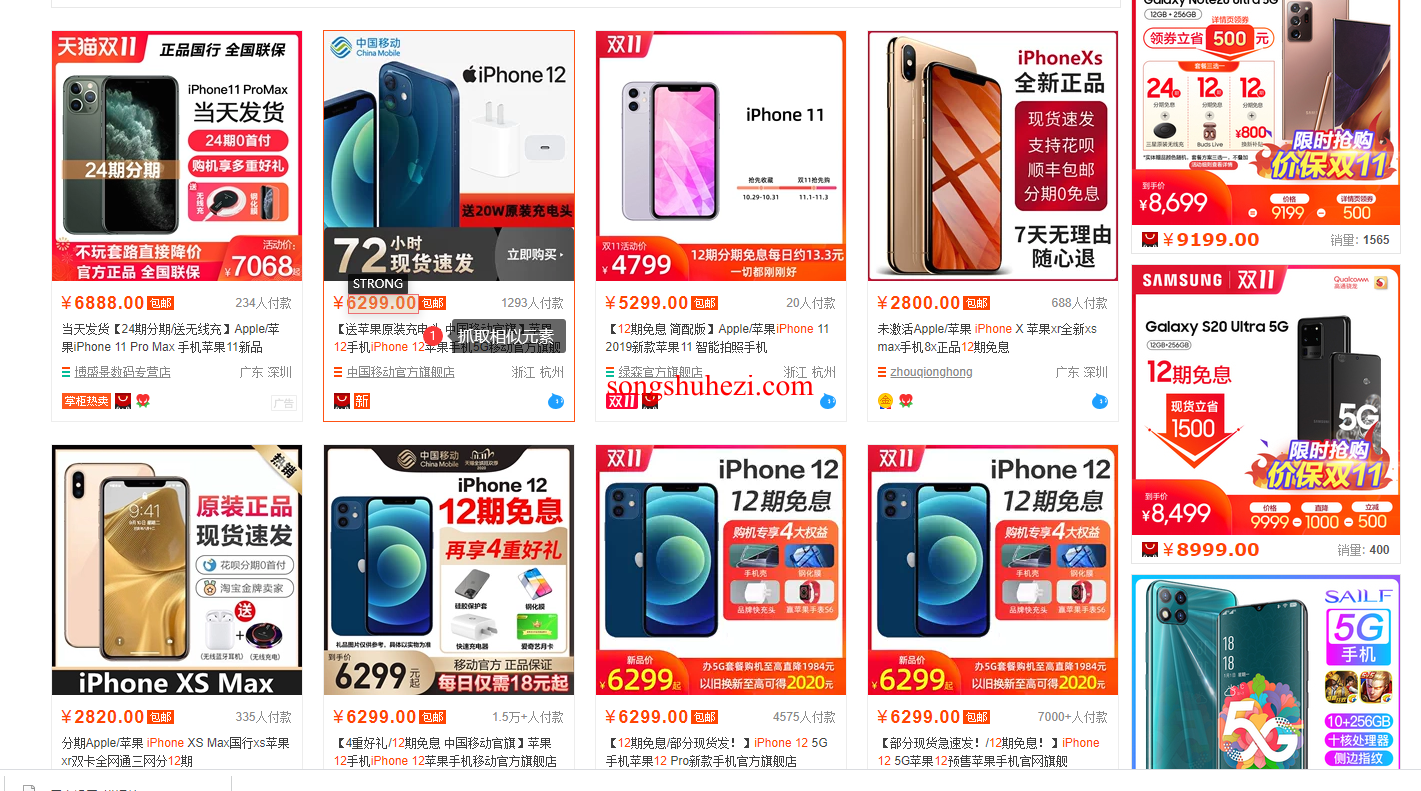
3. 成功抓取一列数据
当你选择了某个数据后,软件就会自动抓取这一列的数据。你可以在界面上看到抓取到的数据列表。
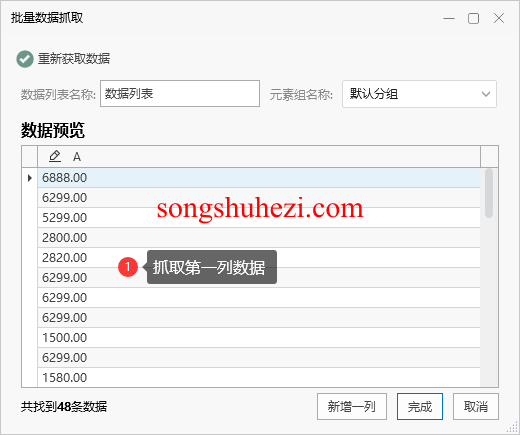
4. 编辑已抓取的数据
抓取完毕后,如果你想对已抓取的数据进行调整,还可以点击每列列号处的小铅笔图标进行编辑。
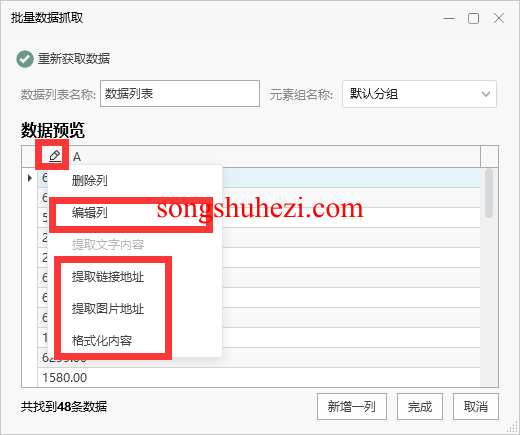
5. 配置多页抓取和数据存储
如果你需要抓取多页的数据,还可以勾选【抓取多页】选项,然后添加【下一页】按钮,软件会自动帮你抓取多页数据。同时,如果你希望把抓取到的数据保存下来,也可以勾选【存储至数据表格】选项,把数据保存到影刀数据表格中,方便日后使用。
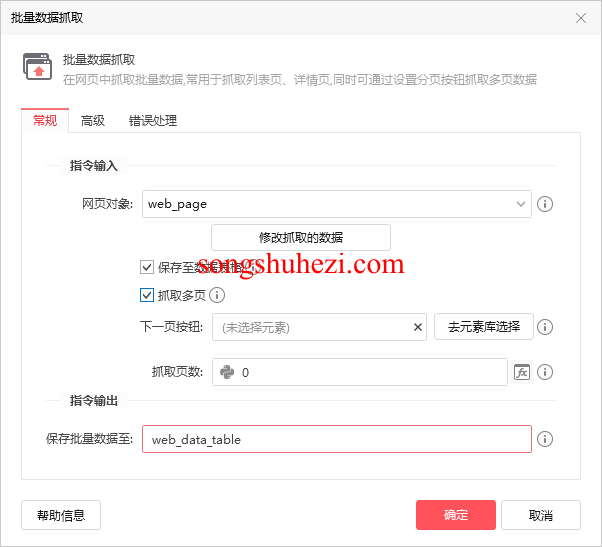
最后嘛,我的感觉是,这个批量数据抓取功能真的很实用。对于那些需要从网页中提取大量数据的人来说,简直就是一个大救星。特别是它不仅能抓取标准表格的数据,还能灵活地处理各种普通网页数据。再加上自动抓取多页数据和数据存储功能,真的是让整个数据抓取过程变得轻松又高效。
如果你平时也有类似的需求,不妨试试这个功能,相信你会跟我一样爱上它的!




